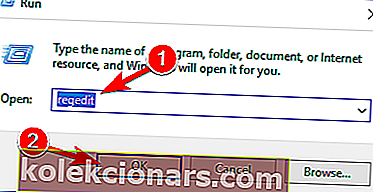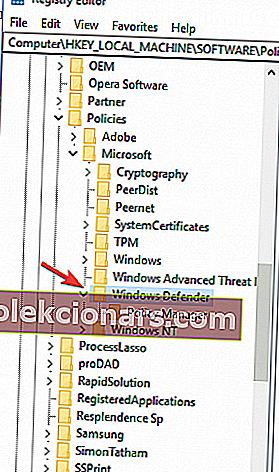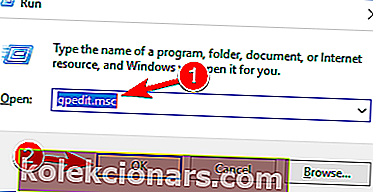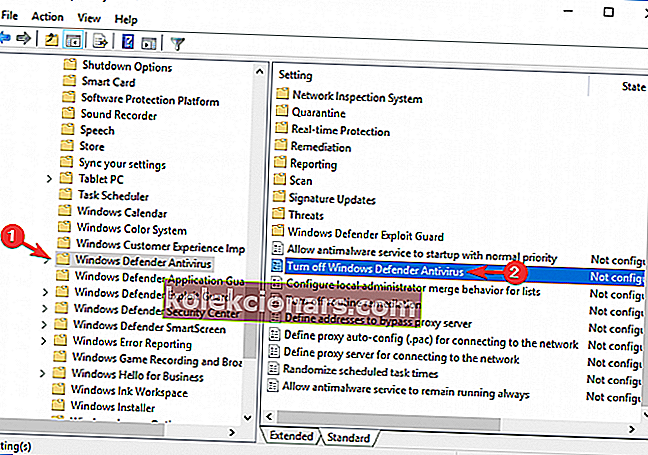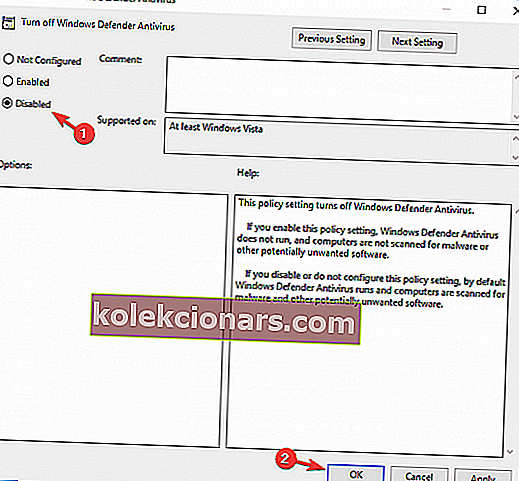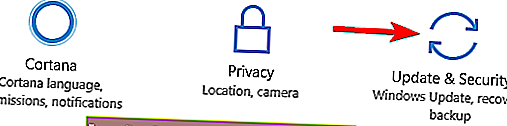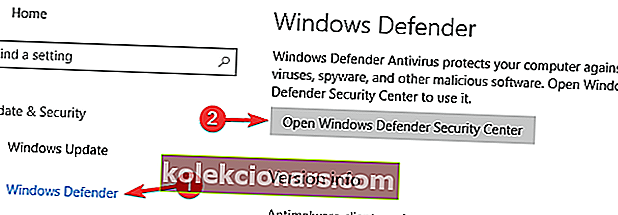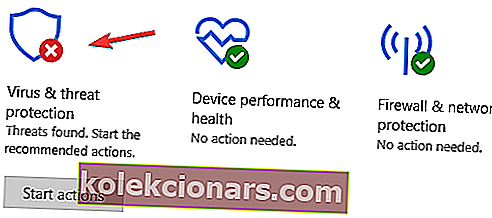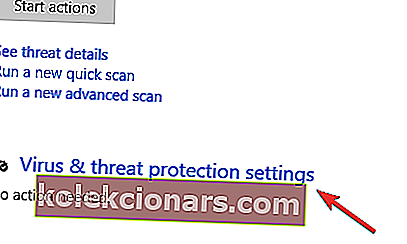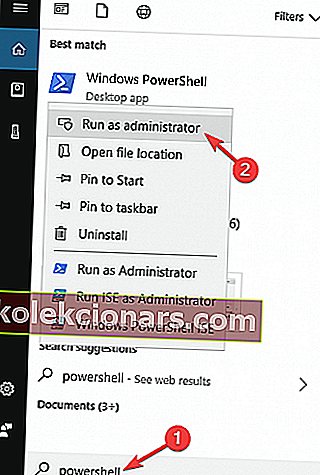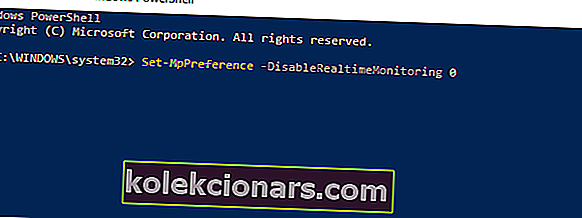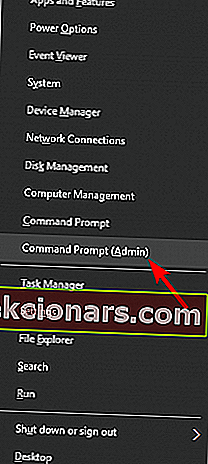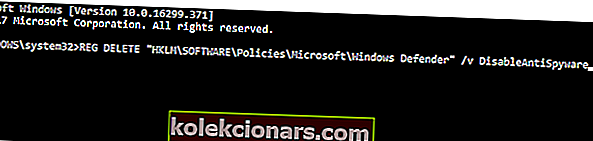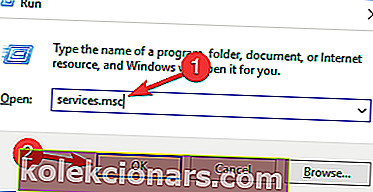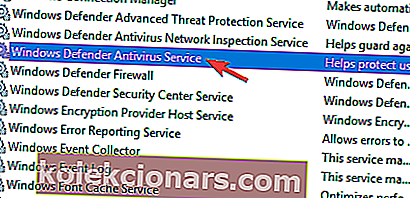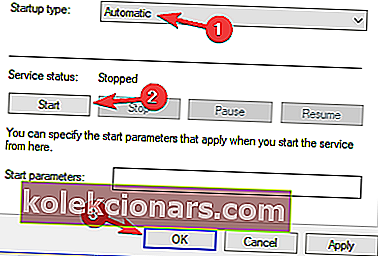- Да ли је Виндовс Дефендер деактивиран смерницама групе? Савети за решавање проблема у наставку помоћи ће вам.
- Укључују употребу регедита или укључивање Виндовс Дефендера покретањем неколико команди.
- Такође можете да користите један од ових сјајних софтверских алата против малвера да бисте брзо скенирали рачунар.
- Кад год вам затреба помоћ, имајте на уму да ово средиште за грешке у систему Виндовс 10 укључује јединствена решења за све ваше проблеме.

Мицрософтов уграђени антивирус, Виндовс Дефендер, користе милиони људи да би заштитили своје рачунаре.
Нажалост, понекад Виндовс Дефендер не може да ради свој посао због разних грешака.
Једна од најчешћих порука о грешкама у програму Виндовс Дефендер је следећа: Ову апликацију искључују смернице групе .
Ова порука се појављује ако сте инсталирали други антивирусни програм или алатку против хаковања која није у потпуности компатибилна са уграђеним Мицрософтовим антивирусом.
Виндовс Дефендер је солидан антивирус, али понекад се могу јавити проблеми с њим. Кад смо код проблема са Виндовс Дефендером, ево неколико проблема о којима су корисници извештавали:
- Смернице групе блокирају Виндовс Дефендер Виндовс 10 - Овај проблем се може појавити у систему Виндовс 10, па чак и у претходним верзијама. Чак и ако не користите Виндовс 10, требало би да будете у могућности да примените већину наших решења на старије верзије оперативног система Виндовс.
- Укључите Виндовс Дефендер путем смерница групе - Ако су Виндовс Дефендер искључене групним смерницама, можете лако решити овај проблем. Једноставно промените неколико вредности у смерницама групе и Виндовс Дефендер би требало да почне поново да ради.
- Смернице групе блокирају Виндовс Дефендер - Ако ваше смернице групе блокирају Виндовс Дефендер, можда ћете моћи да решите проблем тако што ћете унети неколико промена у свој регистар.
- Није могуће покренути смернице групе Виндовс Дефендер - Ако смернице групе блокирају Виндовс Дефендер, проблем можете решити једноставним покретањем програма Виндовс Дефендер из апликације Сеттингс.
- Виндовс Дефендер зауставили су смернице групе, а не функционишу смернице групе - Ово су неки уобичајени проблеми који се могу појавити у програму Виндовс Дефендер, али требало би да их решите једним од наших решења.
Како могу да поправим Ову апликацију је искључила грешка смерница групе?
1. Проверите да ли на рачунару има малвера

Понекад можете да наиђете на овај проблем због заразе малвером. Понекад злонамерни софтвер може добити администраторске привилегије на рачунару и онемогућити Виндовс Дефендер из смерница групе.
Међутим, тај проблем можете решити једноставним скенирањем рачунара помоћу једног од најбољих алата за заштиту од малвера који можете пронаћи. Ако тражите такав алат, предлажемо да испробате Малваребитес.
Очистиће ваш рачунар од малвера и невероватно је једноставан за употребу, па га обавезно испробајте. Једном када уклоните злонамерни софтвер са рачунара, требали бисте моћи да активирате Виндовс Дефендер без икаквих проблема.

Малваребитес
Малваребитес је једноставан услужни програм спреман да вам помогне да лако скенирате рачунар. Желите ли и ви да га испробате? Бесплатно суђење Посетите веб локацију2. Размислите о преласку на други независни антивирус

Виндовс Дефендер је солидан антивирус, али ако не можете да поправите Виндовс Дефендер је деактивиран поруком смерница групе , можда ћете желети да пређете на независно антивирусно решење.
За разлику од Виндовс Дефендера, независни антивирусни алати нуде неке напредне функције које ће многим корисницима бити корисне.
Ако желите додатну сигурност на рачунару, требали бисте размотрити Битдефендер Антивирус Плус. То је бр. 1 на свету са добрим разлогом - нуди сјајну заштиту од малвера.

Битдефендер Антивирус Плус
Моћна алатка учиниће да заборавите на грешку која наводи да је ова апликација искључена према смерницама групе. $ 74,99 / годишње Посетите веб локацију3. Обавезно уклоните старе антивирусне алате независних произвођача

Виндовс Дефендер је дизајниран да се сам искључи када инсталирате независни антивирус. Ако сте на рачунару имали независни антивирус, могуће је да је проблем проузроковао.
Чак и ако уклоните антивирусни програм, понекад могу остати неке датотеке или уноси у регистар. Те датотеке такође могу ометати Виндовс Дефендер и довести до појаве овог проблема.
Да бисте решили проблем, важно је да те датотеке уклоните са рачунара. Најбољи начин да то урадите је да преузмете наменски програм за деинсталацију антивируса.
Ако не можете да пронађете ову алатку, можете да користите и софтвер за деинсталацију. Ови алати ће уклонити остатке датотека и уносе у регистар и у потпуности уклонити било коју апликацију са рачунара.
Доступно је много сјајних програма за деинсталацију, али један од најбољих је ИОБит Унинсталлер. Након што уклоните остатке датотека помоћу овог алата, могли бисте без проблема да покренете Виндовс Дефендер.

ИОбит Унинсталлер
ИОбит Унинсталлер вам омогућава да са лакоћом уклоните све остатке антивируса! Да ли сте спремни и да пробате? Бесплатно суђење Преузмите одмах4. Користите редегит
- Притисните Виндовс тастер + Р пречица , откуцајте регедит и притисните Ентер .
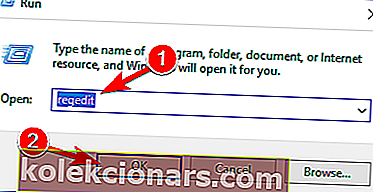
- Идите на ХКеи_Лоцал_Мацхине \ СофтвареПолициес \ Мицрософт \ Виндовс Дефендер
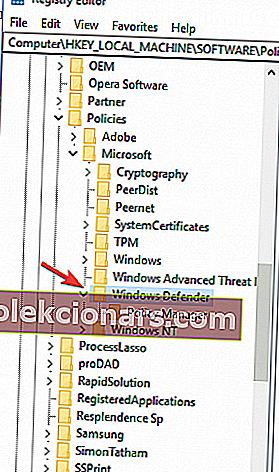
- Избришите вредност у кључу ДисаблеАнтиСпиваре .
Конкретније, неки корисници ће видети две могућности
- Под типком пише - РЕГ -ДВОРД
- Под Дата каже: ((неважећа ДВОРД (32-битна) вредност)
Двапут кликните на РЕГ -ДВОРД и отвориће се мали прозор где можете избрисати вредност или је поставити на нулу. Ако не можете да промените вредност кључа, избришите цео кључ.
Неки корисници пријављују да проблем можете решити брисањем ДВОРД-а ДисаблеРеалтимеМониторинг, па бисте можда желели да испробате и то.
Не можете да приступите уређивачу регистра? Ствари нису тако застрашујуће као што изгледају. Погледајте овај водич и брзо решите проблем.
5. Користите смернице групе
- Пријавите се као администратор. Укуцајте гпедит.мсц у траку за претрагу и притисните Ентер .
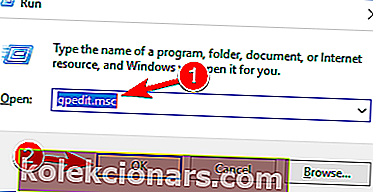
- Идите на Политика локалног рачунара > Административни предлошци > Виндовс компоненте > Виндовс Дефендер Антивирус . Изаберите Виндовс Дефендер > на десној табли видећете опцију Искључи Виндовс Дефендер Антивирус . Двапут кликните да бисте га отворили.
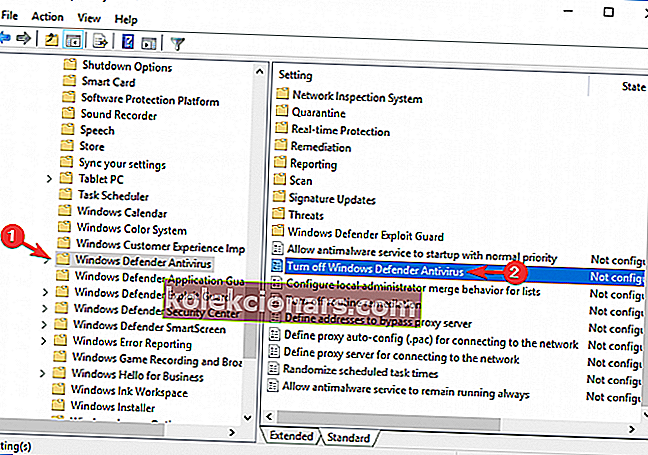
- У новом прозору> изаберите Онемогући > кликните У реду да бисте сачували поставке.
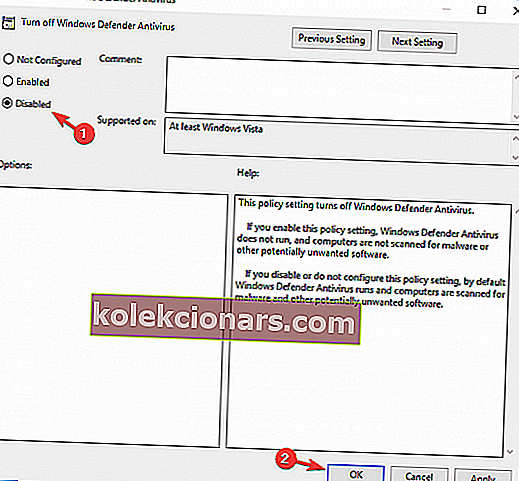
Желите ли да користите смернице групе на свом издању Виндовс 10 Хоме? Сазнајте како да га добијете помоћу овог кратког водича.
6. Укључите Виндовс Дефендер у апликацији Сеттингс
- Отворите апликацију Сеттингс . То можете брзо учинити помоћу пречице Виндовс Кеи + И.
- Када се отвори апликација Подешавања , дођите до одељка Ажурирање и безбедност .
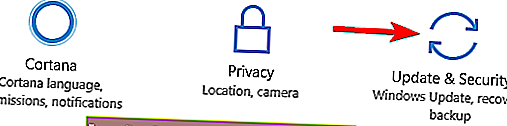
- Изаберите Виндовс Дефендер из менија на левој страни, а у десном окну кликните на Опен Виндовс Дефендер Сецурити Центер .
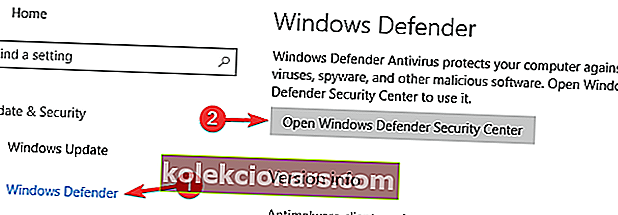
- Сада изаберите Заштита од вируса и претњи .
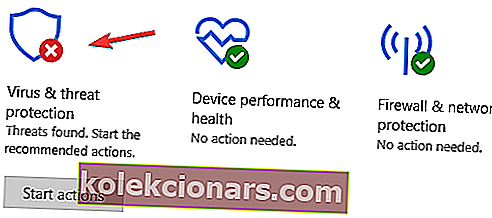
- Идите на подешавања заштите од вируса и претњи .
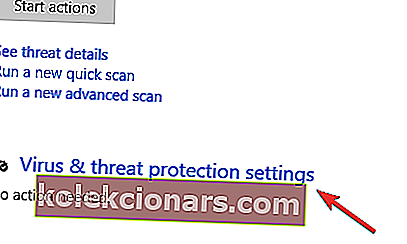
- Сада пронађите заштиту у реалном времену и омогућите је.

Ако добијете поруку да је Виндовс Дефендер деактивиран смерницама групе , можда ћете моћи да решите проблем једноставним укључивањем у апликацији Сеттингс.
Након тога треба омогућити Виндовс Дефендер и ваш рачунар ће бити заштићен.
Ако имате проблема са отварањем апликације Подешавање, погледајте овај наменски чланак да бисте решили проблем.
7. Укључите Виндовс Дефендер помоћу командне линије
- Притисните тастер Виндовс + С и уђите у ПоверСхелл . Десним тастером миша кликните Виндовс ПоверСхелл са листе и у менију одаберите Рун ас администратор .
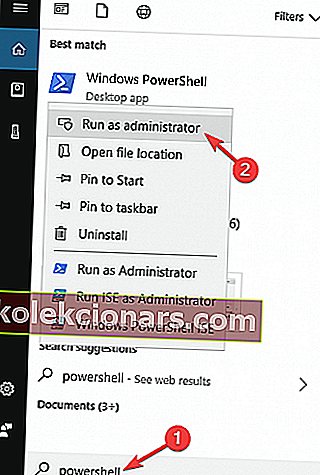
- Када се ПоверСхелл отвори, унесите Сет-МпПреференце -ДисаблеРеалтимеМониторинг 0 и притисните Ентер .
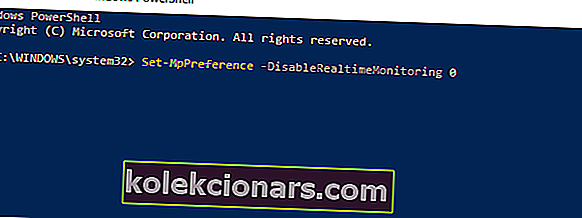
Ако сте напредни корисник, проблем са Виндовс Дефендером који је деактивиран поруком смерница групе можете да решите једноставним покретањем неколико команди у командној линији.
Овај метод је најбржи јер вам омогућава да укључите или искључите Виндовс Дефендер за неколико секунди. Да бисте омогућили Виндовс Дефендер, потребно је само да урадите како је горе описано.
Након тога Виндовс Дефендер ће постати омогућен и проблем би требало решити.
Такође можете да користите Цомманд Промпт да бисте омогућили Виндовс Дефендер. Коришћењем командне линије измијенићете свој регистар.
У основи, извршићете исту радњу као у Решењу 1 , али то ћете урадити са само једном командом у неколико секунди. Да бисте то урадили, само следите ове кораке:
- Притисните тастер Виндовс + Кс да бисте отворили Вин + Кс мени. Сада са листе одаберите Цомманд Промпт (Админ) .
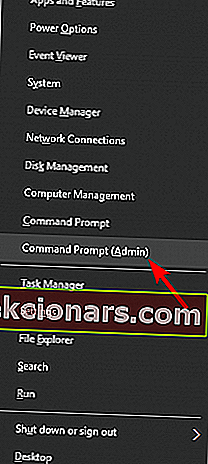
- Када се отвори командна линија , унесите РЕГ ДЕЛЕТЕ ХКЛМСОФТВАРЕПолициесМицрософтВиндовс Дефендер / в наредбу ДисаблеАнтиСпиваре и притисните Ентер .
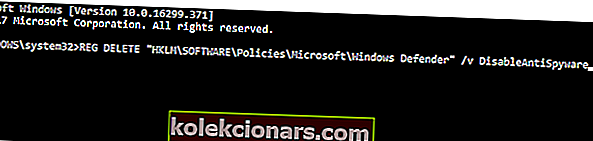
Након тога изабрана вредност ће бити избрисана из регистра и Виндовс Дефендер би требало да поново почне да ради.
Ако имате проблема са приступом командној линији као администратор, онда боље проучите овај водич.
8. Проверите да ли је покренут сервис Виндовс Дефендер
- Притисните тастер Виндовс + Р и унесите сервицес.мсц . Сада притисните Ентер или кликните ОК .
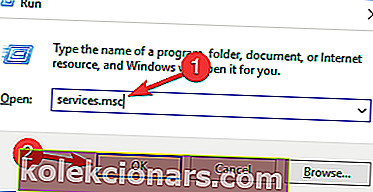
- Сада ће се појавити листа услуга. Померите се надоле и двапут кликните услугу Виндовс Дефендер Антивирус да бисте отворили њена својства.
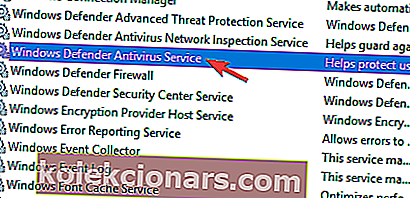
- Подесите тип покретања услуге на Аутоматски и кликните на дугме Старт да бисте покренули услугу. Сада кликните Примени и У реду да бисте сачували промене.
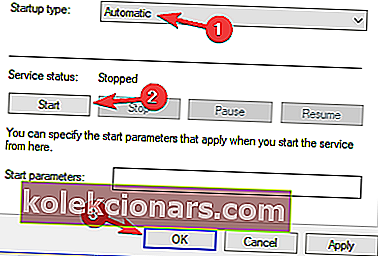
Након омогућавања услуге, проблем би требало да се реши и Виндовс Дефендер ће поново почети да ради.
Виндовс се ослања на одређене услуге како би исправно радио, али ако постоји проблем са једном од тих услуга, можда ћете наићи на одређене проблеме.
Ако добијете поруку у којој се каже да је Виндовс Дефендер деактивиран смерницама групе, проблем може бити онемогућена услуга Виндовс Дефендер.
Међутим, можете лако омогућити ову услугу и решити проблем тако што ћете урадити како је горе описано.
Ето, користите један од ових начина и смернице групе више неће онемогућавати Виндовс Дефендер. Ако имате још предлога или питања, слободно их испустите у одељку за коментаре испод.
Честа питања: Прочитајте више о проблемима система Виндовс Дефендер
- Како да укључим Виндовс Дефендер помоћу смерница групе?
- Зашто је мој Виндовс Дефендер искључен?
- Где је Виндовс Дефендер у смерницама групе?
Напомена уредника: Овај пост је првобитно објављен у марту 2020. године, а од тада је обновљен и ажуриран у септембру 2020. године ради свежине, тачности и свеобухватности.